Windows가 프린터에 연결할 수 없습니다. 어떻게해야합니까?
프린터와 같은 중요한 장치가 없으면,아무데도. 그것은 삶을 훨씬 쉽게 만들어 모든 종류의 정보를 인쇄 할 수있게합니다. 그러나 Windows가 프린터에 연결할 수 없을 때 수행해야 할 작업과 문서의 인쇄물을 가능한 빨리 처리해야합니까? 이 기사에서는이 문제와 해결 방법을 자세히 고려할 것입니다.
Windows가 프린터에 연결할 수없는 이유
컴퓨터가 아니고 컴퓨터에 연결되어 있지 않은 경우프린터, 우리는 여전히 수동으로 작성하여 많은 시간과 노력을 들이고 있습니다. 그리고 PC로 모든 것이 깨끗 해지면 작동하지 않습니다. 따라서 문서를 만들 수 없으며 인쇄 기계로 모든 것이 다릅니다. 모든 것이 준비되면 문제를 해결하고 모니터 화면의 정보를 용지로만 번역합니다. 프린터가 컴퓨터에 연결되지 않는 이유는 다음과 같습니다.
- 장치가 PC에 물리적으로 연결되어 있지 않습니다.
- 프린터가 설치되어 있지 않습니다.
- 드라이버가 없습니다.
연결 확인
첫 번째 단계는 프린터가 켜져 있는지 확인하는 것입니다.LED가 켜져 있습니다. 그렇지 않은 경우 전원을 켜고 네트워크 연결을 확인하고 전기가 있는지 확인하십시오. 이것은 어리석은 것처럼 보일 수 있지만, 바로이 이유 때문에 Windows가 프린터에 연결할 수없는 경우가 종종 있습니다.
다음으로 실제 연결을 확인합니다.컴퓨터, 즉 케이블로 케이블이 연결되어 있으면 케이블을 당겨 다시 연결해야합니다. 그는 완전히 삽입되지 않았을 가능성이 있습니다. 케이블 자체에 문제가있을 수 있습니다. 불에 타거나 파손되었을 수 있습니다. 따라서 작업 장치에서 동일한 선을 어딘가에 가져 와서 우리 장치에 연결하는 것이 가장 좋습니다. 기계가 작동하면 코드에 문제가있는 것입니다.
프린터 설치하기
종종 Windows는 프린터에 연결할 수 없으며,단순히 삭제되거나 결함이 있기 때문입니다. 원인은 바이러스 또는 드라이버 오류 일 수 있습니다. 이 경우 후자가 남을 수 있습니다. 따라서 "시작"- "장치 및 프린터"로 이동하십시오. 우리는 목록에 필요한지 여부를 살펴 봅니다. 존재하지 않는 경우 "프린터 설치"및 "로컬 추가"를 클릭하십시오.

"다음"을 클릭하고 목록에서 먼저 선택하십시오.제조업체, 모델. 다음을 클릭하면 프린터 아이콘이 나타납니다. 해당 위치에 있지만 느낌표가있는 경우이 설정을 삭제하고 다시 설치하십시오.
드라이버를 넣으십시오.
모든 "Windows"에는 다음에 대한 일련의 드라이버가 있습니다.많은 프린터. 프린터를 PC에 연결하기 만하면 바로 데이터베이스에서 올바른 드라이버를 찾은 다음 설치하기 시작하므로 즉시 입력을 시작할 수 있습니다. 그러나 운영체제가 비교적 오래전에 출시 되었기 때문에 이러한 소프트웨어는 모든 모델, 특히 새로운 모델에서 사용할 수있는 것은 아닙니다. 따라서 시스템에서 자체적으로 드라이버를 제공 할 수 없기 때문에 Windows는 프린터에 연결할 수 없습니다. 운전자가 어떤 이유로 손해를 입은 경우를 제외하지 마십시오. "내 컴퓨터"아이콘을 마우스 오른쪽 버튼으로 클릭하면이 내용을 볼 수 있습니다. "시스템 등록 정보"에서 왼쪽의 메뉴 ( "장치 관리자")를 클릭하십시오. "기타 장치"목록을 열고 프린터 드라이버에 결함이 있음을 확인합니다 (느낌표가 있음).

그것을 선택하고 그것을 삭제하십시오. 이 목록이 전혀 존재하지 않으면 드라이버가 단순히 설치되지 않기 때문에 Windows가 프린터에 연결할 수없는 이유가 있습니다. 두 경우 모두 설치해야합니다.
프린터를 구입 한 경우최근에는 소프트웨어가있는 디스크를 첨부해야합니다. 간단합니다.이 디스크를 찾아 내용을 설치합니다. 디스크가 없으면 인터넷에서 필요한 "장작"을 다운로드합니다. 제조업체의 웹 사이트로 이동하여 "지원"또는 "서비스"섹션으로 이동하여 "드라이버 다운로드"를 선택하십시오. 또한 브랜드 목록 (대부분의 경우 프린터 모델명보다 먼저 찾을 수 있음)에서 올바른 파일을 찾아 파일을로드하고 설치합니다.
종종 Windows 7 용 구형 프린터 용 드라이버설치 프로그램이 아닌 많은 이해할 수없는 파일이있는 아카이브로 제공됩니다. 다음과 같이 설치됩니다 : "시작"/ "장치 및 프린터"를 클릭하십시오. "설치"/ "로컬 추가"/ "다음"/ "디스크에서 설치"를 클릭하십시오.
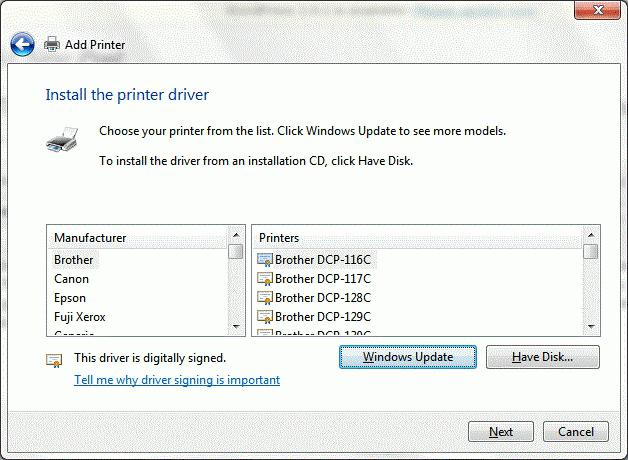
"찾아보기"를 클릭하고 드라이버가있는 압축 해제 폴더를 선택한 다음 "확인"을 클릭하십시오. 이제 모든 것이 설치되고 프린터가 작동합니다.








